Linux网络抓包分析工具(tcpdumpwireshark)
Posted 芒地狠
tags:
篇首语:本文由小常识网(cha138.com)小编为大家整理,主要介绍了Linux网络抓包分析工具(tcpdumpwireshark)相关的知识,希望对你有一定的参考价值。
目录
一、tcpdump
1、作用
行tcpdump指令可列出经过指定网络界面的数据包文件头,可以将网络中传送的数据包的“头”完全截获下来提供分析。它支持针对网络层、协议、主机、网络或端口的过滤,并提供and、or、not等逻辑语句来帮助你摘取有用信息。
由于它需要将网络接口设置为混杂模式,普通用户不能正常执行,但具备root权限的用户可以直接执行它来获取网络上的信息
其他抓包工具
wireshark,具有图形化和命令行两种版本,可以对tcpdump抓的包进行分析,其主要功能就是分析数据包。
ngrep,它将抓到的包数据以文本形式直接显示出来,适用于包数据包含文本的抓包分析(如HTTP、mysql)
2、命令选项
tcpdump [选项] [协议] [数据流方向] [范围]
-a #将网络地址和广播地址转变成名字
-A #以ASCII格式打印出所有分组,并将链路层的头最小化
-b #数据链路层上选择协议,包括ip/arp/rarp/ipx都在这一层
-c #指定收取数据包的次数,即在收到指定数量的数据包后退出tcpdump
-d #将匹配信息包的代码以人们能够理解的汇编格式输出
-dd #将匹配信息包的代码以c语言程序段的格式输出
-ddd #将匹配信息包的代码以十进制的形式输出
-D #打印系统中所有可以监控的网络接口
-e #在输出行打印出数据链路层的头部信息
-f #将外部的Internet地址以数字的形式打印出来,即不显示主机名
-F #从指定的文件中读取表达式,忽略其他的表达式
-i #指定监听网络接口
-l #使标准输出变为缓冲形式,可以数据导出到文件
-L #列出网络接口已知的数据链路
-n #不把网络地址转换为名字
-N 不输出主机名中的域名部分,例如www.baidu.com只输出www
-nn #不进行端口名称的转换
-P #不将网络接口设置为混杂模式
-q #快速输出,即只输出较少的协议信息
-r #从指定的文件中读取数据,一般是-w保存的文件
-w #将捕获到的信息保存到文件中,且不分析和打印在屏幕
-s #从每个组中读取在开始的snaplen个字节,而不是默认的68个字节
-S #将tcp的序列号以绝对值形式输出,而不是相对值
-T #将监听到的包直接解析为指定的类型的报文,常见的类型有rpc(远程过程调用)和snmp(简单网络管理协议)
-t #在输出的每一行不打印时间戳
-tt #在每一行中输出非格式化的时间戳
-ttt #输出本行和前面以后之间的时间差
-tttt #在每一行中输出data处理的默认格式的时间戳
-u #输出未解码的NFS句柄
-v #输出稍微详细的信息,例如在ip包中可以包括ttl和服务类型的信息
-vv#输出相信的保报文信息
3、tcpdump表达式
关于数据类型的关键字
包括host、port、net:
host 192.168.100.1表示一台主机,net 192.168.100.0表示一个网络网段,port 80 指明端口号为80,在这里如果没有指明数据类型,那么默认就是host
数据传输方向的关键字
包括src、dst、dst or src、dst and src,这些关键字指明了传输的方向,比如src 192.168.100.1说明数据包源地址是192.168.100.1。dst net 192.168.100.0指明目的网络地址是192.168.100.0,默认是监控主机对主机的src和dst,即默认监听本机和目标主机的所有数据
协议关键字
包括 ip、arp、rarp、udp
其他关键字
运算类型:or、and、not、!
辅助功能型:gateway、less、broadcast、greater
4、tcpdump捕获方式
#tcpdump [协议类型] [源或目标] [主机名称或IP] [or/and/not/!条件组合] [源或目标] [主机名或IP] [or/and/not/!条件组合] [端口] [端口号] …… [or/and/not/!条件组合] [条件]
tcpdump ip dst 192.168.10.1 and src 192.168.10.10 and port 80 and host ! www.baidu.com
tcpdump
#默认监听在第一块网卡,监听所有经过此网卡的数据包

tcpdump -i ens33
#监听指定网卡ens33的所有传输数据包

tcpdump -i ens33 host 192.168.100.10
#捕获主机192.168.100.10 经过网卡ens33的所有数据包(也可以是主机名,但要求可以解析出IP地址)
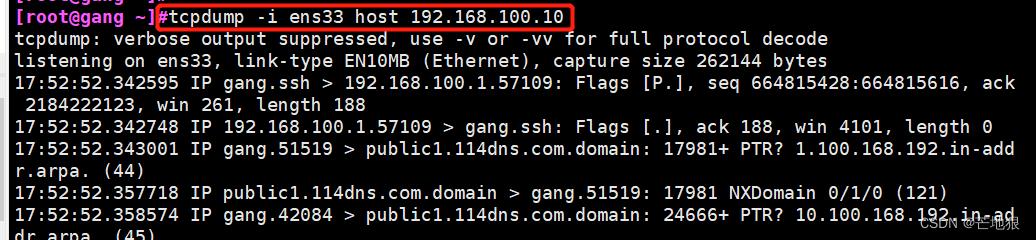
第一列:报文的时间
第二列:网络协议 IP
第三列:发送方的ip地址、端口号、域名,上图显示的是本机的域名,可通过/etc/hosts查看本机域名
第四列:箭头 >, 表示数据流向
第五列:接收方的ip地址、端口号、域名,
第六列:冒号
第七列:数据包内容,报文头的摘要信息,有ttl、报文类型、标识值、序列、包的大小等信息
tcpdump host 192.168.130.151 and 192.168.130.152or192.168.130.153192.168.130.152or192.168.130.153
#捕获主机 192.168.56.209 和主机192.168.56.210或192.168.56.211的所有通信数据包
tcpdump ip host node9 and not www.baidu.com
#捕获主机node9与其他主机之间(不包括www.baidu.com)通信的ip数据包
tcpdump ip host node9 and ! www.baidu.com
#捕获node9与其他所有主机的通信数据包(不包括www.baidu.com)
tcpdump -i ens33 src node10
#捕获源主机node10发送的所有的经过ens33网卡的所有数据包
tcpdump -i ens33 dst host www.baidu.com
#捕获所有发送到主机www.baidu.com的数据包
监听主机192.168.56.1和192.168.56.210之间ip协议的80端口的且排除www.baidu.com通信的所有数据包:
tcpdump ip dst 192.168.56.1 and src 192.168.56.210 and port 80 and host ! baidu.com#也可以写成tcpdump ip dst 192.168.56.1 and src 192.168.56.210 and port 80 and host not www.baidu.com,即not和!都是相同的取反的意思
tcpdump arp
#监控指定主机的通信数据包与1.9.1方式相同
tcpdump tcp port 22 and host 192.168.56.210
#捕获主机192.168.56.210接收和发出的tcp协议的ssh的数据包
tcpdump udp port 53
#监听本机udp的53端口的数据包,udp是dns协议的端口,这也是一个dns域名解析的完整过程
5、常用的过滤条件
tcpdump可以支持逻辑运算符
and:与运算,所有的条件都需要满足,可用 “and”和“&&”表示
or:或运行,只要有一个条件满足就可以,可用“or”和“|”表示
not:取反,即取反条件,可以用“not”和“!”表示
tcpdump icmp and src 192.168.100.10 -i ens33 -n
过滤icmp报文并且源IP是192.168.100.10
多条件格式
在使用多个过滤条件进行组合时,有可能需要用到括号,而括号在shell中是特殊符号,又需要使用引号将其包含。用括号的主要作用是逻辑运算符之间存在优先级,!>and > or,为例条件能够精确所以需要对一些必要的组合括号括起来,而括号的意思相当于加减运算一样,括起来的内容作为一个整体进行逻辑运算。
过滤源地址是192.168.100.1并且目的地址是192.168.20.20的数据包或者ARP协议的包
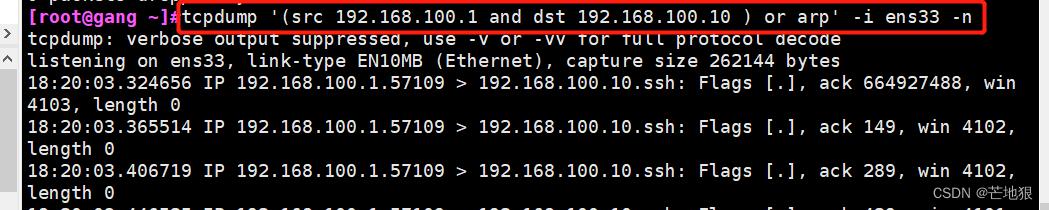
tcpdump src host 192.168.10.10 -i ens33 -n -c 5
过滤源IP地址是192.168.10.10的包
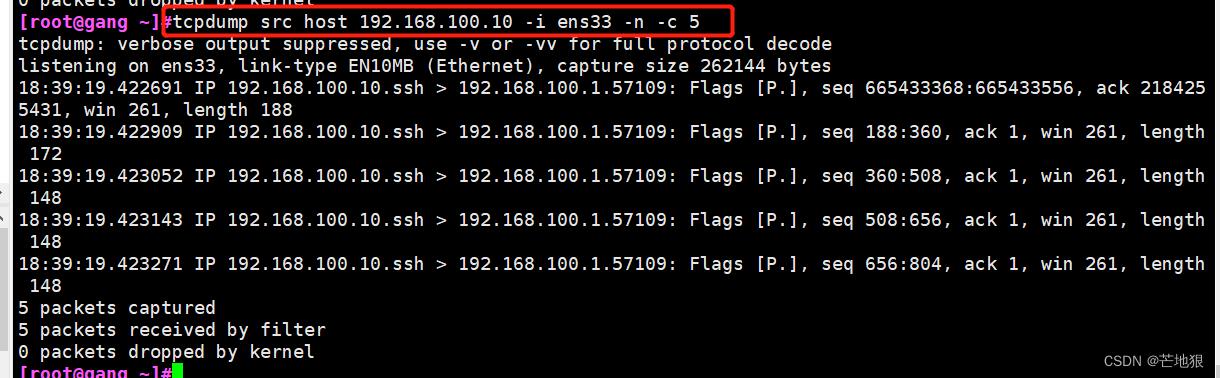
tcpdump dst host 192.168.10.10 -i ens33 -n -c 5
过滤目的IP地址是192.168.10.10的包

基于端口进行过滤
tcpdump port 22 -i ens33 -n -c 5
过滤端口号为22即ssh协议的

tcpdump portrange 22-433 -i ens33 -n -c 8
过滤端口号22-433内的数据包
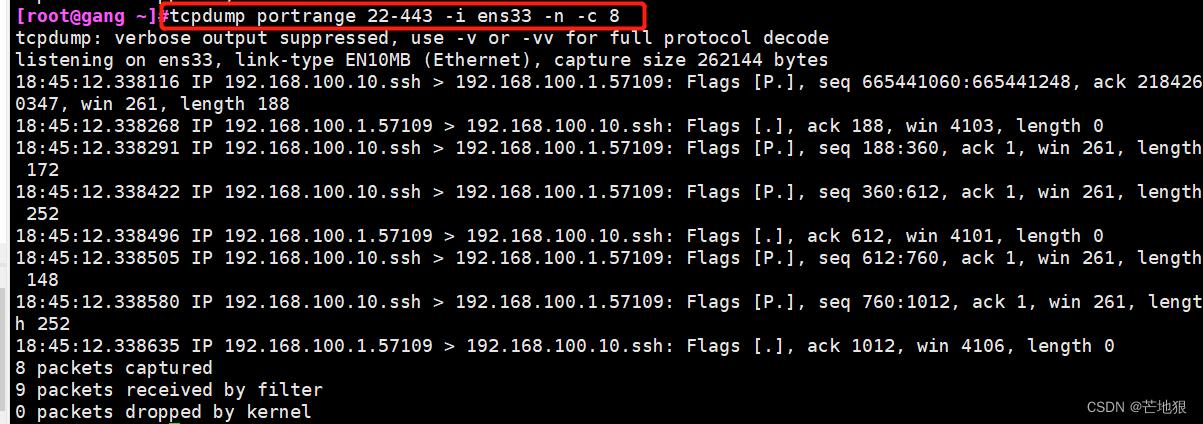
二、wireshark
1、什么是wireshark
Wireshark是一个网络封包分析软件。网络封包分析软件的功能是捕获网络数据包,并尽可能显示出最为详细的网络封包资料。Wireshark使用WinPCAP作为接口,直接与网卡进行数据报文交换
2、安装wireshark
Linux中有两个版本的wireshark,一个是 wireshark,这个版本是无图形化界面,基本命令是”tshark“。
一个是 wireshark-gnome(界面版本),这个版本只能安装在支持GUI功能的Linux的版本中。
yum -y install wireshark // 安装无图形化版本
yum -y install wireshark-gnome // 安装图形化版本


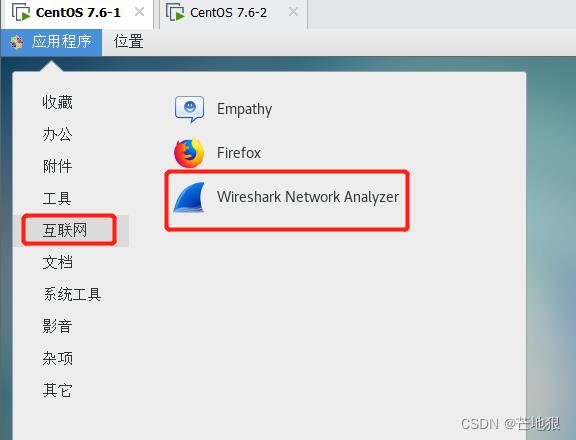
注:这里的通过yum进行安装,需要提前做好epel源(即红帽操作系统额外拓展包),装上了 EPEL之后,就相当于添加了一个第三方源。官方的rpm repository提供的rpm包也不够丰富,很多时候需要自己编译那太辛苦了,而EPEL可以解决官方yum源数据包不够丰富的情况。
安装epel源
yum -y install epel-release

3、tshark 命令
tshark是wireshark的命令行工具
tshark 选项 参数
-i:指定捕获的网卡接口,不设置默认第一个非环回口接口
-D:显示所有可用的网络接口列表
-f:指定条件表达式,与tcpdump相同
-s:设置每个抓包的大小,默认65535,多于这个大小的数据将不会不会被截取。
-c:捕获指定数量的数据包后退出
-w:后接文件名,将抓包的结果输出到.pcap文件中,可以借助其他网络分析工具进行分 析,也可以使用重定向>把解码后的输出结果以txt的格式输出。
-p:设置网络接口以非混合模式工作,即只关心和本机有关的流量
-r:后接文件路径,用于分析保持好的网络包文件,比如tcpdump的输出文件
-n:禁止所有地址名字解析,即禁止域名解析,默认是允许所有
-N:指定对某一层的地址名字解析,如果-n和-N同时存在,则-n将被忽略,如果两者都不写,则会默认打开所有地址名字解析
m:代表数据链路层
n:代表网络层
t:代表传输层
-V:设置将解码结果的细节输出,否则解码结果仅显示一个packet一行的summary
-t:设置结果的时间格式
ad:表示带日期的绝对时间
a:表示不带日期的绝对时间
r:表示从第一个包到现在的相对时间
d:表示两个相邻包之间的增量时间
tshark -f " icmp " -i ens33 -V -c 1
过滤icmp报文,并展开详细信息
tshark -f " arp " -i ens33
过滤arp报文
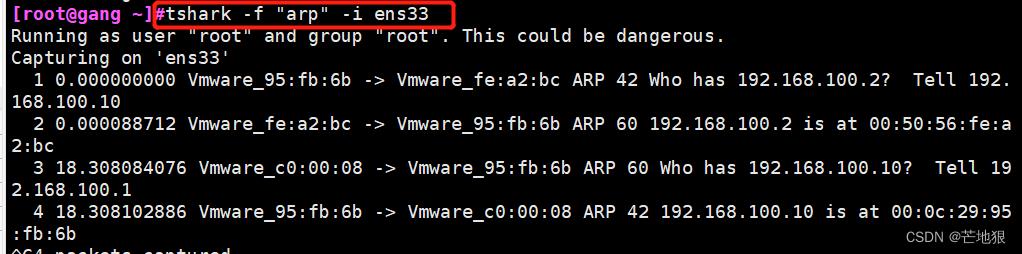

4、图形化界面
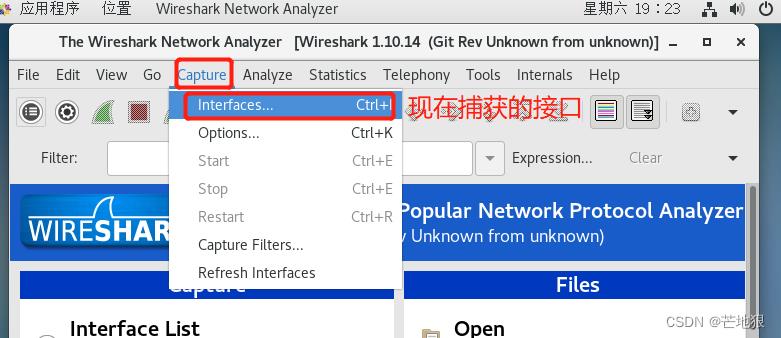
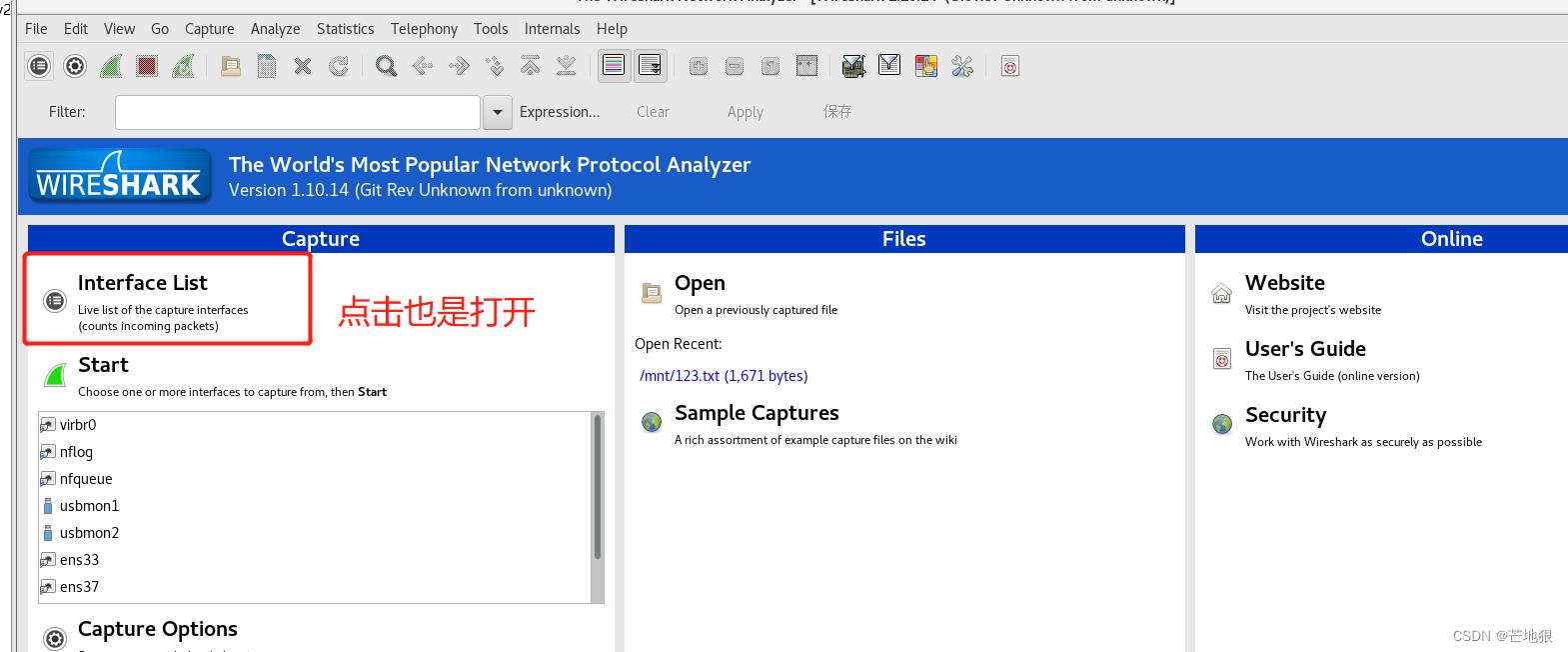
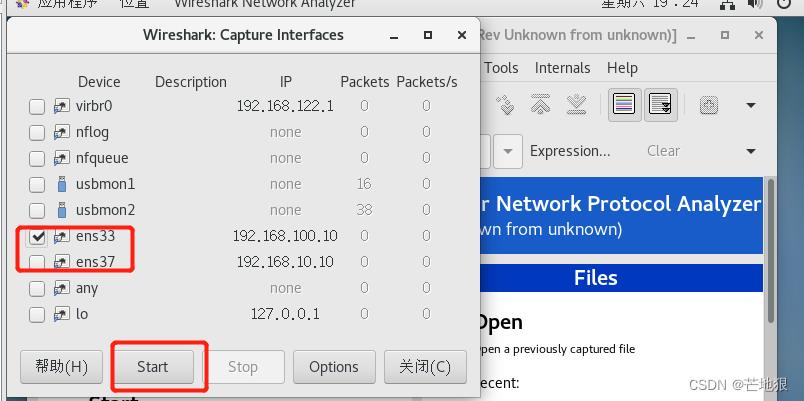
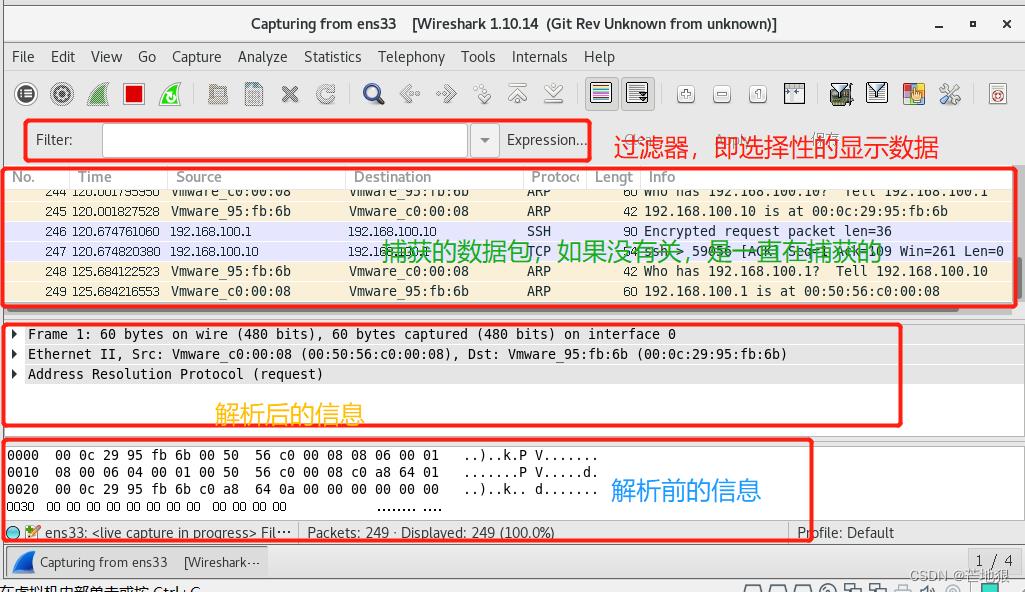
三、Tcpdump和wireshark合用
Tcpdump解析报文信息没有wireshark详细,所以可以通过Tcpdump捕获数据并输出,再通过wireshark进行解析,输出文件格式为.pcap 或者其他
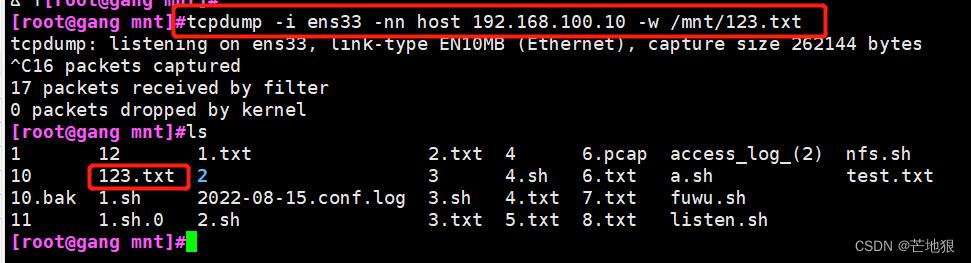
在虚拟机上通过wireshark 读取

使用ip.addr == [ip地址号]可以过滤掉无关ip
 图形读取
图形读取

用wireshark直接打开查看
总结
tcpdump和wireshark两种单以抓包的功能来看,是相似的,两者的命令行的选项也是有相同,但是tcpdump对数据包分析的能力不是很好,同时目前很多Linux内置安装了tcpdump这个工具,所以我们可以通过tcpdump把数据包抓出并存放到我们自定义的文件(.pcap)中,再通过把文件取出用wireshark进行分析排障
以上是关于Linux网络抓包分析工具(tcpdumpwireshark)的主要内容,如果未能解决你的问题,请参考以下文章
